Pandora en Spotify zijn twee populaire muziekstreamingplatforms ter wereld. Terwijl Spotify diensten levert met ongeveer 85 landen, is Pandora alleen beschikbaar voor gebruikers in Amerika. Als je in andere landen of regio's woont, heb je niet gemakkelijk toegang tot Pandora. Pandora heeft echter ook veel muziekbronnen die Spotify niet heeft. Dus, is het mogelijk om de afspeellijst van Pandora over te zetten naar Spotify voor een betere luisterervaring?
Dit artikel biedt je twee eenvoudige manieren om Pandora-nummers naar Spotify te schakelen. Met deze handige tools luister je zonder regionale beperkingen naar je favoriete Pandora-afspeellijst op Spotify. Scroll nu naar beneden en lees verder.
Gerelateerde artikelen
Muziek downloaden van Pandora naar MP3-speler [Volledige gids]
Zet Pandora-afspeellijsten over naar Spotify met TuneFab Pandora Music Converter
Normaal gesproken, als je Pandora likes naar Spotify wilt overzetten, kun je gewoon Pandora- en Spotify-accounts verbinden met een tool van derden en vervolgens een afspeellijst selecteren en de overdracht starten. Daarnaast kan je ook download Pandora-muziek naar MP3 op uw computer met een tool en importeer ze vervolgens naar Spotify voor gratis afspelen.
TuneFab Pandora-muziekconverter is een handige downloader die je bij dat laatste kan helpen. Hoewel het langer kan duren om de muziekoverdracht te voltooien, is het eigenlijk handiger en bespaart u moeite. Met de MP3-audiobestanden kunt u ze niet alleen in Spotify importeren, maar ook zonder beperkingen op elk apparaat of platform afspelen.
De tool heeft briljante functies die dat wel kunnen batch download gratis Pandora-nummers en afspeellijsten zonder verlies. Je kunt alle Pandora-nummers, nummers van elk station, thumbs-ups en podcasts openen en overzetten, zelfs die nummers die niet beschikbaar zijn op Spotify. Bovendien blijven na de conversie alle originele ID3-tags en metadata-informatie behouden, zodat u eenvoudig de nummers kunt selecteren die u wilt importeren.
Nu we zoveel hebben geïntroduceerd over de TuneFab Pandora Music Converter, laten we eens kijken hoe we Pandora-afspeellijsten naar Spotify kunnen overzetten.
Stap 1. Download en start de app
De software is compatibel met Windows- en Mac-computers, dus kies de versie die u nodig hebt om TuneFab Pandora Music Converter gratis te downloaden en te installeren. Open het dan.
Stap 2. Log in op de Pandora-webspeler
Bevestig vervolgens om de Pandora-webspeler op de welkomstpagina te openen. Nu moet u uw e-mailadres en wachtwoord invoeren om u aan te melden bij uw eigen Pandora-account in de ingebouwde webspeler.

Stap 3. Voeg Pandora-afspeellijst toe aan de conversielijst
Wanneer u de startpagina opent, kunt u bladeren en zoeken naar een afspeellijst die u wilt overzetten. Sleep het vervolgens naar het zwevende pictogram "+" aan de rechterkant om het in de conversiewachtrij te importeren.

Stap 4. Pas het uitvoerformaat aan
Nu kunt u een ideaal uitvoerformaat kiezen voor alle gedownloade Pandora-muziek door op de "pijl"-knop rechtsboven te klikken, of ze één voor één in te stellen naast de titel van elk nummer. Druk op het instellingspictogram "drie regels" in de rechterbovenhoek van de startpagina als u meer uitvoerparameters wilt aanpassen.
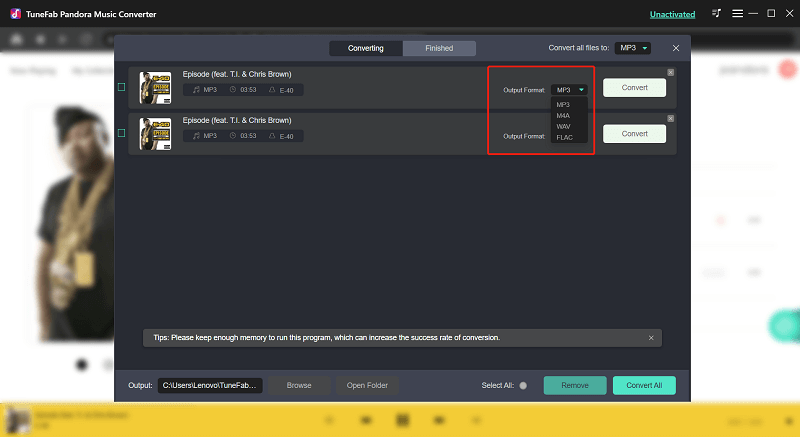
Stap 5. Start de conversie
Wanneer u klaar bent met de installatie, klikt u op het pictogram "Alles converteren" en wacht u gewoon op de conversie. Vervolgens kunt u de gedownloade bestanden controleren in het gedeelte "Voltooid".

Stap 6. Importeer Pandora-afspeellijsten naar Spotify
Nu kunt u Spotify starten en op het pictogram "drie stippen" in de linkerbovenhoek klikken en naar "Voorkeuren" gaan. Blader door de download op de pagina Instellingen en zoek de categorie "Lokaal bestand".
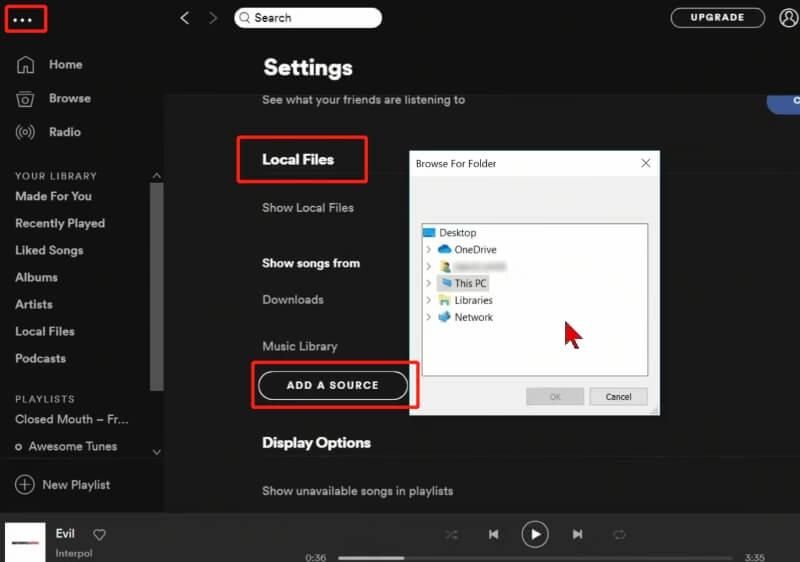
Selecteer vervolgens "VOEG EEN BRON TOE" om de nummers te importeren die je zojuist hebt gedownload. U kunt de geïmporteerde nummers zien in de afspeellijst "Lokale bestanden" in het linkerdeelvenster. Klik vervolgens met de rechtermuisknop op het nummer en voeg het toe aan de gewenste afspeellijst.
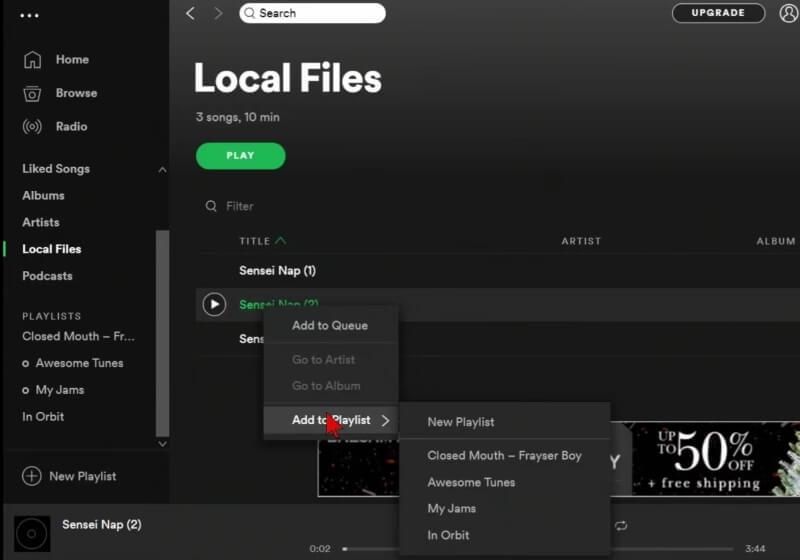
Zet Pandora Music over naar Spotify met Online Playlist Converter
Als u geen software van derden wilt downloaden, probeer dan een online conversietool. Er moet echter worden opgemerkt dat hoewel veel online programma's gratis te gebruiken zijn, ze altijd pop-upadvertenties en malware bevatten die uw computer kunnen infecteren. Daarom moet u zorgvuldig online een betrouwbaar en veilig hulpmiddel kiezen.
Vandaag brengen we u een gebruiksvriendelijke en veilige online tool, Soundiiz, wat het u gemakkelijk zal maken download en converteer Pandora-nummers zonder premium zonder app of nummer gedownload. Het wordt geleverd met een schone gebruikersinterface. U hoeft zich dus geen zorgen te maken over pop-upadvertenties.
De interface van deze online tool is echter een beetje moeilijk te navigeren als u niet zo bekend bent met computers en online tools. Bovendien kunnen niet alle categorieën gratis worden overgedragen. Thumbs-ups en stationsnummers in het profiel moeten worden betaald voor de conversie. Een ander probleem is dat de gratis versie slechts één afspeellijst tegelijk kan overzetten en dat je je moet abonneren op de betaalde versie om bulksgewijs over te zetten. In tegenstelling tot de eerder genoemde desktopsoftware, kunt u de nummers die niet beschikbaar zijn op Spotify niet overzetten.
Laten we eens nader bekijken hoe het werkt.
Stap 1. Navigeer naar de Soundiiz-website in uw browser en klik op de knop "Nu starten". Volg daarna de instructies op het scherm om in te loggen met uw Twitter-, Apple-, Facebook- of Google-account.
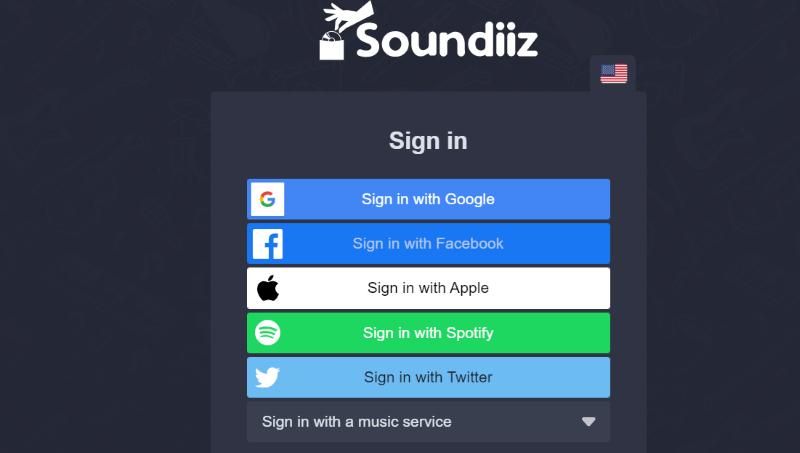
Stap 2. Klik op het gedeelte "Platform naar platform" aan de linkerkant en selecteer "Pandora" om verbinding te maken met uw Pandora-account. Selecteer de Pandora-afspeellijsten die u wilt overzetten en klik op de knop "Converteren".
Stap 3. Selecteer "Spotify" als bestemming en log in op uw Spotify-account. Wacht vervolgens op het conversieproces.
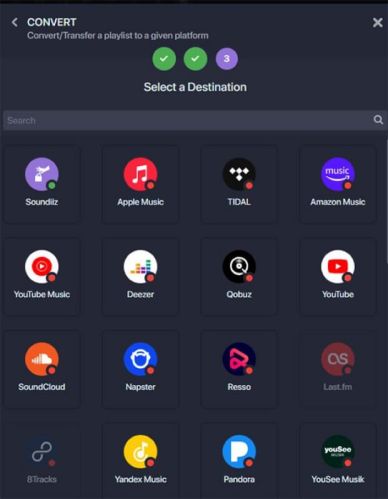
Tips: hoe u favoriete nummers op Pandora kunt bekijken voordat u ze overzet
Pandora heeft een functie waarmee je je favoriete nummers kunt oplichten. Vervolgens zal de app je ook stations aanbevelen op basis van je muzieksmaak. Het is gemakkelijk om al je eerder geliefde nummers te vinden. Volg gewoon de onderstaande stappen.
Stap 1. Open Pandora en log in op uw account. Klik vervolgens op het pictogram "Profiel" in de rechterbovenhoek van het scherm en selecteer "Mijn profiel".
Stap 2. Vervolgens kun je je favoriete nummers zien in het gedeelte 'Duim omhoog'.
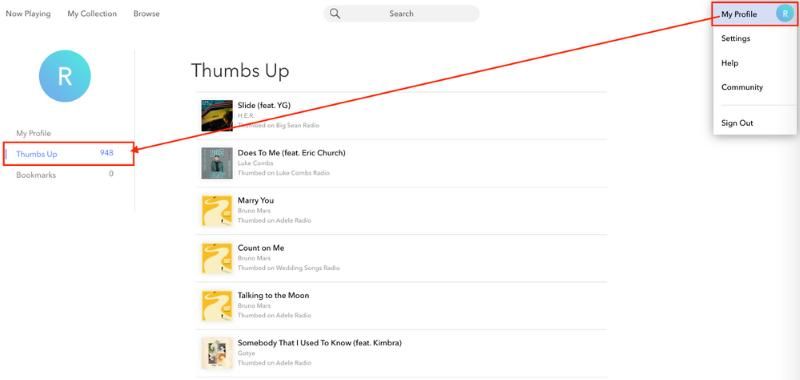
Conclusie
met TuneFab Pandora-muziekconverter, is het eenvoudig om je Pandora-thumbups over te zetten naar Spotify. Je kunt allerlei soorten nummers in Pandora downloaden, inclusief Pandora-nummers, podcasts, albums, thumbs-ups, enz. Naar een algemeen MP3-audioformaat en ze moeiteloos naar Spotify importeren. Op deze manier kunt u het gemakkelijk overzetten, ongeacht of het nummer dat u wilt overzetten beschikbaar is op Spotify of niet. Als je niet genoeg ruimte hebt om een desktop-app te downloaden, kun je ook de online afspeellijstconverter Soundiiz gebruiken.













